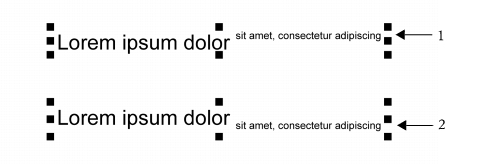
Links rápidos para procedimentos nesta página:
• |
• |
• |
Você pode alterar a posição e a aparência dos caracteres exibindo-os como subscrito ou sobrescrito, o que é útil em desenhos com notações científicas. Se você selecionar uma fonte OpenType com suporte a subscrito e sobrescrito, será possível aplicar o recurso OpenType. No entanto, se você selecionar uma fonte, incluindo uma fonte OpenType, sem suporte a subscrito e sobrescrito, será possível aplicar uma versão reduzida do caractere, produzida pelo CorelDRAW através da alteração das características do caractere padrão da fonte. Para obter mais informações, consulte Como trabalhar com recursos OpenType.
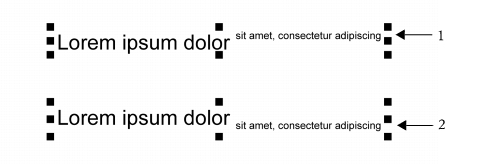
Texto artístico com subscrito (1) e sobrescrito (2) aplicado
Você também pode adicionar sublinhados, linhas riscadas e tachados a caracteres selecionados.
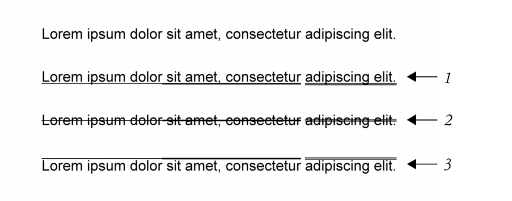
Texto artístico com sublinhado (1), riscado (2) e tachado (3) aplicado ao texto usando as linhas de estilo único e duplo.
Se desejar reutilizar a formatação do texto selecionado, você poderá usar os estilos ou copiar os atributos do texto e aplicá-los a outra seleção de texto. Para obter mais informações, consulte Trabalhar com estilos e conjuntos de estilos e Copiar propriedades de objetos, transformações e efeitos.
Você pode modificar o comportamento do cursor de texto exibido na tela e ativar o realce do texto, o que é útil ao formatar textos.
| Para inserir texto sobrescrito ou subscrito |
1. |
Usando a ferramenta Texto
|
Se a janela de encaixe Propriedades do objeto não estiver aberta, clique em Janela |
2. |
Na janela de encaixe Propriedades do objeto, clique no botão Caractere
|
3. |
Na área Caractere na janela de encaixe Propriedades do objeto, escolha uma das
opções a seguir na caixa de listagem Posição.
|
• |
Nenhum — desativa todos os recursos da lista
|
• |
Sobrescrito (automático) — aplica o recurso OpenType se a fonte for
compatível com ele ou aplica uma versão sintetizada se a fonte não for compatível
com sobrescrito
|
• |
Subscrito (automático) — aplica o recurso OpenType se a fonte for compatível
com ele ou aplica uma versão sintetizada se a fonte não for compatível com
subscrito
|
• |
Sobrescrito (sintetizado) — aplica uma versão sintetizada do recurso
sobrescrito, similar ao encontrado nas versões anteriores do CorelDRAW
|
• |
Subscrito (sintetizado) — aplica uma versão sintetizada do recurso subscrito,
similar ao encontrado nas versões anteriores do CorelDRAW
|
| Para sublinhar, sobrelinhar ou riscar texto |
1. |
Usando a ferramenta Texto
|
Se a janela de encaixe Propriedades do objeto não estiver aberta, clique em Janela |
2. |
Na janela de encaixe Propriedades do objeto, clique no botão Caractere
|
3. |
Na área Caractere da janela de encaixe Propriedades do objeto, clique no botão
de seta
|
4. |
Execute uma ou mais tarefas na tabela a seguir.
|
| Para modificar o comportamento do cursor de texto |
1. |
Clique em Ferramentas |
2. |
Na lista de categorias, clique em Texto.
|
3. |
Na área Cursor de texto, ative uma das seguintes caixas de seleção:
|
• |
Realçar formatação
|
• |
Cursor de texto aperfeiçoado
|
|
|
Copyright 2012 Corel Corporation. Todos os direitos reservados.